Ändra mellan verkligt och komplext talläge i matematikassistentens inställningar eller justera uttrycket för vinklar.
Obs!: Den här funktionen är endast tillgänglig om du har en Microsoft 365-prenumeration. Om du har en Microsoft 365-prenumeration bör du kontrollera att du har den senaste versionen av Office.
Obs!: Skrivbordsversionen av OneNote och OneNote för iPad få ett nytt utseende! Kontrollera att du har valt fliken med instruktioner för den OneNote-version du använder.
1. Börja med att skapa en matematisk ekvation.
2. Välj sedan Inställningar.
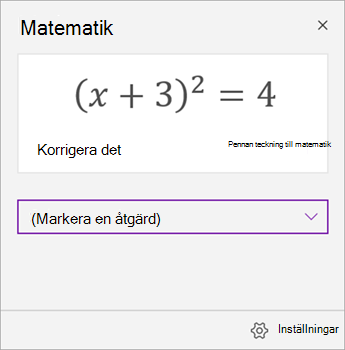
3. Välj talläge eller vinkelmåtttyp.
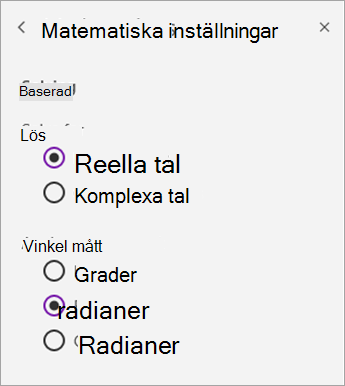
Obs!: Om du väljer att lösa komplexa tal är radianer det enda möjliga vinkelmåttalternativet.
1. Börja med att skapa en matematisk ekvation.
2. Välj sedan Inställningar.
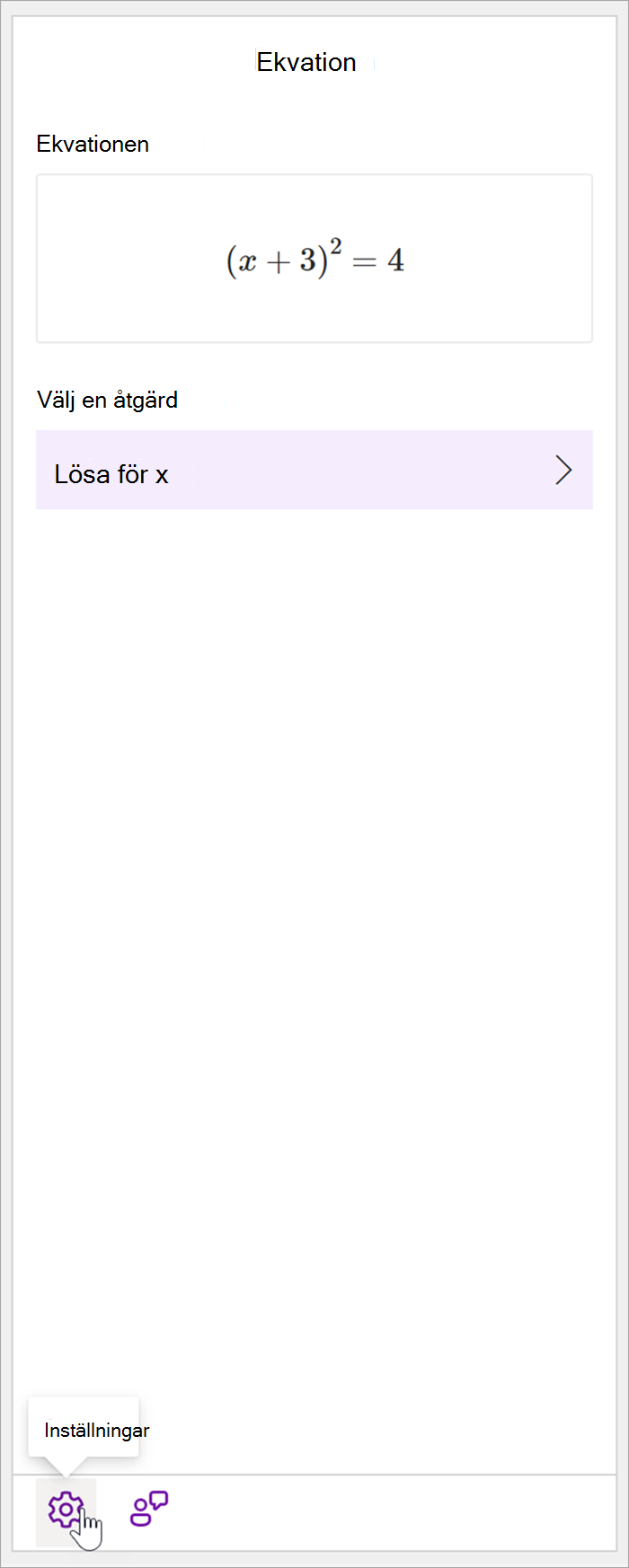
3. Välj inställningar. Du kan justera taltyp, vinkeltyp, decimalavgränsartyp och listavgränsartyp.
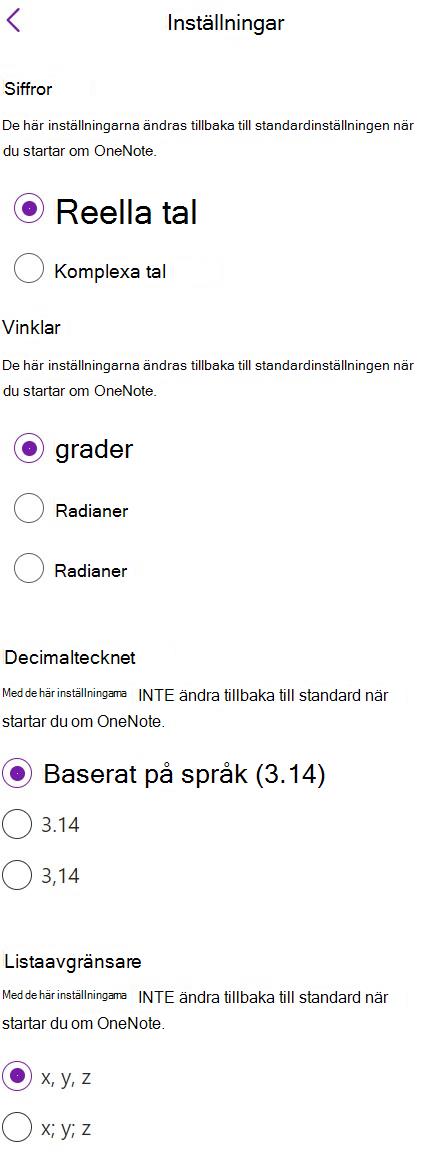
Obs!: Om du väljer att lösa komplexa tal är radianer det enda möjliga vinkelmåttalternativet.
Se även
Lös matematiska ekvationer med hjälp av matematikassistenten i OneNote
Rita diagram med matematiska funktioner med matematikassistenten i OneNote
Aktivera eller inaktivera matematikassistenten i OneNote-anteckningsbok för klassen










